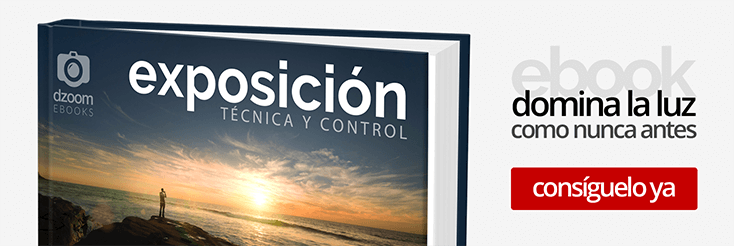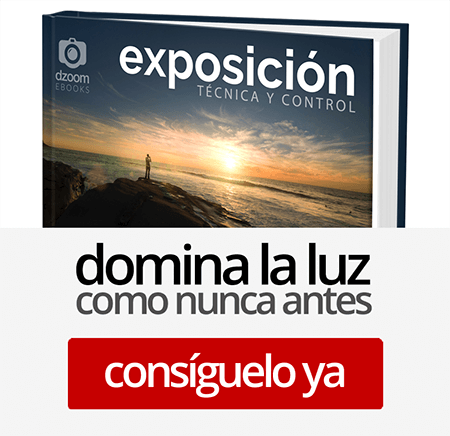Un conjunto de herramientas que acompañan a Adobe Photoshop desde mucho tiempo atrás son las herramientas Subexponer y Sobreexponer. Estas herramientas permiten trabajar una técnica que ya se utilizaba en el cuarto oscuro, cconocida como tapados y quemados, que permitían controlar la exposición de forma manual sobre algunas zonas de la foto. En este artículo te explico cómo utilizar estas herramientas para que puedas jugar con las lunes y las sombras de tus fotos.
Las opciones de sobreexponer y subexponer
Cuando trabajas con las herramientas sobreexponer y subexponer, Photoshop permite seleccionar dos variables.
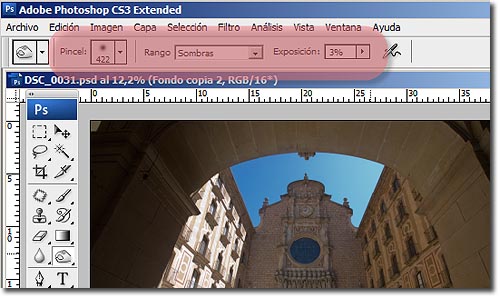
La primera es sobre qué niveles de luz quieres trabajar, pudiendo elegir entre luces, medios tonos y sombras. La segunda es la intensidad que quieres aplicar.
Por supuesto, hay una tercera, que es el grosor del pincel que vas a usar.
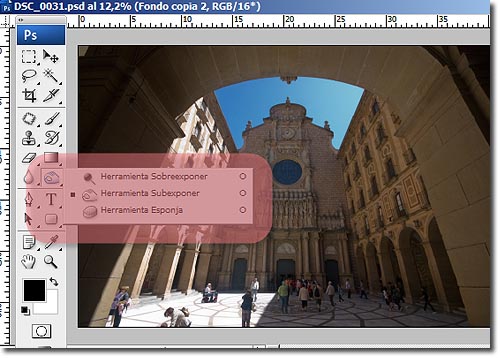
Pero, para qué sirven realmente?
Las herramientas sobreexponer y subexponer tienen distintas aplicaciones.
Una utilidad es la de permitir jugar con los niveles de luz de la escena, dirigiendo la atención de quien mira nuestra foto. Este es un mecanismo muy útil, porque en fotografía nuestro ojo se dirige inconscientemente a las zonas más claras de la foto. Utilizando esta técnica podemos tratar de cambiar los niveles de luces de la escena para que la vista se dirija donde nosotros queremos, eliminando zonas de luz indeseadas.
Otra utilidad es aumentar el contraste de forma local, extrayendo detalles de la foto gracias al cambio más brusco entre luces y sombras.
Cuando utilizo este recurso en el ajuste de mis fotografías, lo que hago siempre es elegir unos valores de exposición bajos, del orden del 3% al 6%. Esto me permite tener un mayor control sobre el resultado, a costa de tener que repasar más veces las zonas sobre las que deseo cambiar la luminosidad, consiguiendo un efecto más natural.

Foto Original

Foto después de la aplicación de subexponer y sobreexponer
La tercera en discordia: la esponja
En el grupo de las herramientas subexponer y sobreexponer, hay una tercera herramienta. Se trata de la esponja.
La esponja sirve para jugar con la saturación, subiendo o bajando la saturación del color allá por donde la pasamos.
Si habéis probado ya las herramientas sobreexponer y subexponer en una foto en color, os habréis dado cuenta a estas alturas de un molesto efecto lateral: el aumento de la saturación del color.
Si de por si el abuso de las herramientas subexponer y sobreexponer genera un aspecto artificial por el cambio del juego de luces, la aparición de estas saturaciones no deja lugar a dudas.

Foto después de la aplicación de la esponja
Con la esponja podemos solventar este problema, poniendola en modo desaturar y repasando las zonas sobre las que hemos aplicado la sobreexposición y la subexposición.